xp如何连接win10共享打印机 WIN10如何与XP系统连接打印机
更新时间:2023-10-02 16:05:10作者:jiang
xp如何连接win10共享打印机,在如今数字化世界的背景下,打印机已经成为我们日常工作中不可或缺的设备之一,面对不同操作系统的兼容性问题,特别是Windows 10和Windows XP之间的连接问题,许多用户可能会感到困惑。如何在Windows 10系统上连接到共享的打印机?又该如何在Windows 10与XP系统之间建立打印机的连接呢?本文将为您详细介绍这一问题的解决方案。无论您是Windows 10用户还是XP系统用户,都能够通过本文的指导,轻松实现打印机的连接。
方法如下:
1.选择桌面上的【此电脑】,右键选择管理。
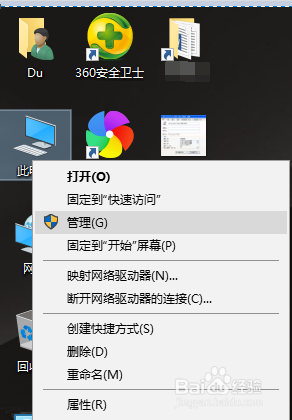
2.启用Guest帐户
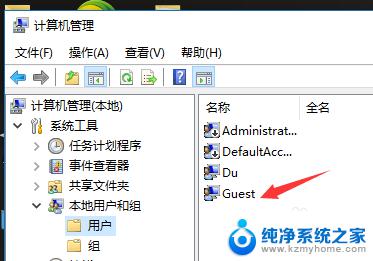
3.点右下角的网络标志,右键选择【打开网络和共享中心】。
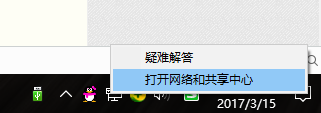
4.点击【更改高级共享设置】
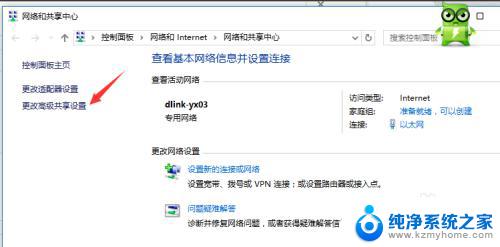
5.图1:所有项目:选择【启用网络发现】和【启用文件和打印机共享】
图2:文件共享连接:
选择【为使用40或56位加密的设备启用文件共享】
选择【关闭密码保护共享】
单击【保存修改】
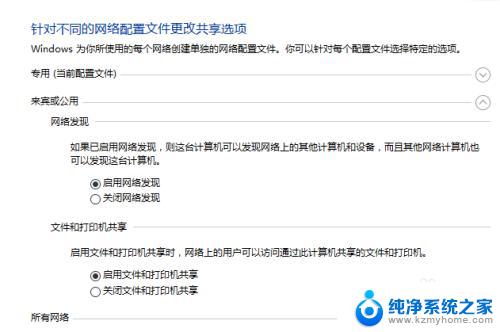
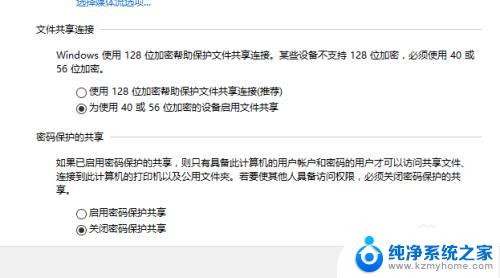
以上就是在Win10上连接共享打印机的方法,如果您遇到了这种情况,您可以按照以上步骤解决,希望这些步骤能够帮到您。
xp如何连接win10共享打印机 WIN10如何与XP系统连接打印机相关教程
- xp连win10打印机 XP系统如何与WIN10打印机连接
- winxp连接win10共享的打印机 XP系统如何连接Win10打印机
- win10连接winxp打印机 XP系统连接WIN10打印机的步骤
- w7连接w10共享打印机 Win7和Win10如何实现打印机共享
- win10如何添加网络打印机到电脑 win10怎么连接网络共享打印机
- win10连接hp打印机 win10系统如何检查打印机连接状态
- win10连接 打印机 win10系统如何设置打印机连接
- windows10怎样连接打印机 win10系统如何设置打印机连接
- xp共享win10打印机操作无法完成,拒绝访问 Win10拒绝XP系统访问打印机的解决方案
- win10电脑共享win7打印机 WIN10无法连接WIN7共享打印机解决方法
- windows10复制文件需要管理员权限 如何解决需要管理员权限才能复制文件夹的问题
- 右键新建没有ppt怎么办 Win10右键新建菜单中没有PPT如何添加
- 打开电脑触摸板 win10触摸板功能开启
- 测试麦克风没声音 Win10测试麦克风声音步骤
- 电脑怎么更改默认打开文件的方式 Win10系统如何修改文件默认打开方式
- 电脑快捷键和软件快捷键冲突 Windows10热键冲突解决方法
win10系统教程推荐
- 1 打开电脑触摸板 win10触摸板功能开启
- 2 怎么设置windows登录密码 Windows10用户登录密码强度设置
- 3 文件图片不显示怎么办 win10系统文件夹中图片不显示解决方法
- 4 接入耳机识别不到麦克风 Win10耳机麦克风插入后设备不显示的解决方案
- 5 电脑桌面放在d盘 win10系统桌面文件保存到D盘方法
- 6 win10更换锁屏 Windows 10锁屏界面设置方法
- 7 win10耳麦说话声音小 Win10系统麦克风声音调节不灵敏怎么办
- 8 win10屏幕保护程序无法设置 Win10屏幕保护程序设置问题解决方法
- 9 window防火墙在哪里 Windows10自带防火墙如何设置
- 10 怎么知道win10激活时间 如何查看win10系统的激活日期